win11延长锁屏时间在哪里设置
更新时间:2024-04-20 09:06:47作者:xiaoliu
Win11操作系统在锁屏时间设置方面提供了更多的自定义选项,让用户能够根据个人需求来延长锁屏时间,想要进行锁屏时间设置,我们需要前往系统设置页面。在Win11系统中,锁屏时间设置的位置有所变化,相比之前的版本更加简洁明了。接下来我们将详细介绍Win11中锁屏时间设置的具体步骤,让您能够轻松自如地掌握这一功能。无论是为了节省电量还是为了保护个人隐私,调整锁屏时间都是非常实用的。
操作方法:
1.打开系统设置
打开设置界面,点击左侧的系统设置。
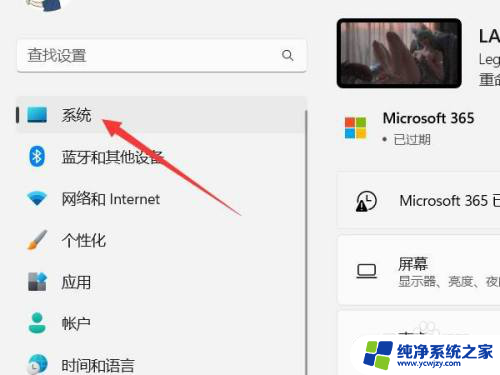
2.选择电源和电池
找到电源和电池选项,点击打开。
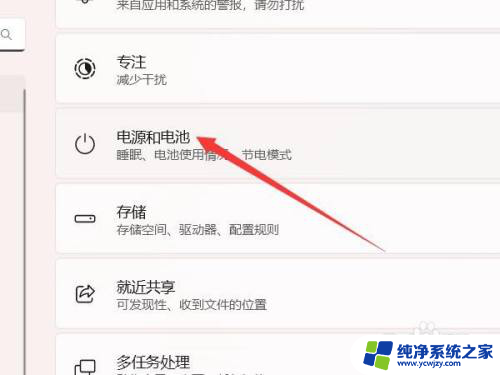
3.打开屏幕和休眠
找到屏幕和休眠选项,点击打开。
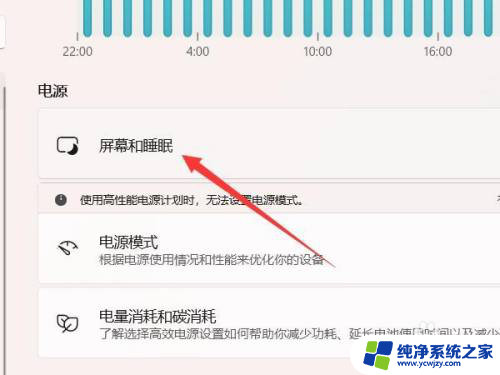
4.设置锁屏时间
找到锁屏时间选项,设置后面的时间即可。
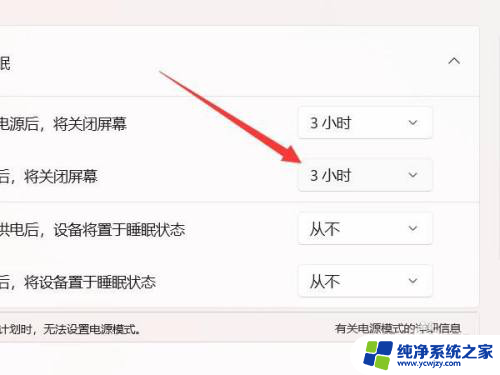
以上就是如何延长Win11的锁屏时间的全部内容,如果有任何疑问,请参考小编的步骤进行操作,希望对大家有所帮助。
- 上一篇: win11上方吋隐时现的悬浮条是什么
- 下一篇: win11系统怎么连接网络呀
win11延长锁屏时间在哪里设置相关教程
- win11延长锁屏时间 Win11锁屏时间设置教程
- win11屏幕自动锁屏时间怎么设置 win11锁屏时间设置方法
- win11如何设置长时间 Windows 11系统如何设置电脑长时间显示屏
- win11设置了锁屏时间锁不了 win11锁屏时间怎么调整
- win11如何调整屏幕锁屏时间 win11如何设置锁屏时间
- win11电脑时间设置在哪里设置
- 修改win11锁屏时间 Win11锁屏时间设置方法
- win11调整锁屏时间 win11锁屏时间设置步骤
- win11电脑屏幕时间怎么设置 如何设置windows11锁屏时间
- win11设置长时间格式 Windows11系统时间格式设置教程
- win11开启讲述人后屏幕没有颜色怎么办
- win11查看计算机名
- win11 桌面备忘录
- 关掉win11自带软件的自动更新功能
- win11禁用 高级启动
- win11清除系统垃圾
win11系统教程推荐
win11系统推荐